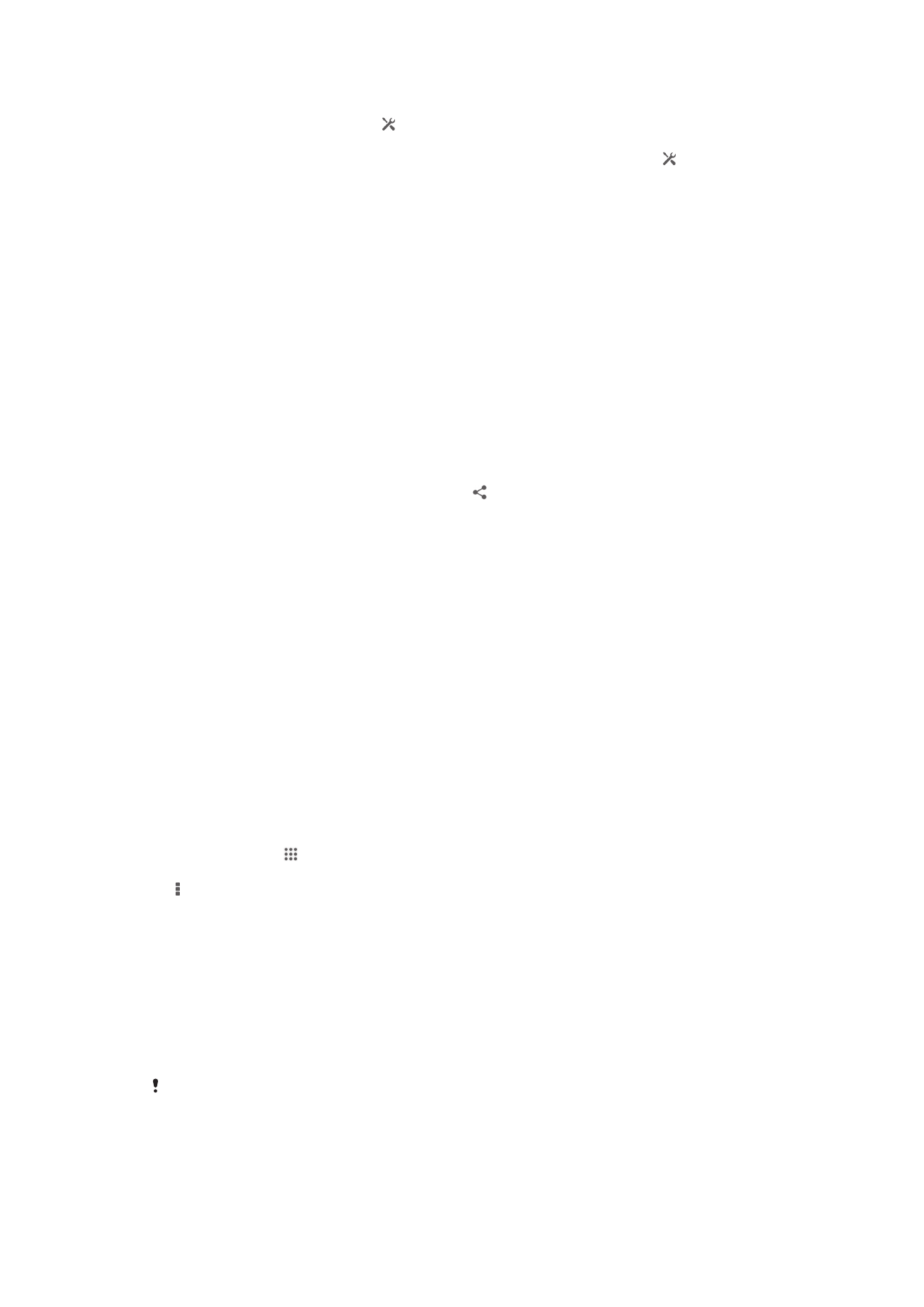
अपिे नििाइस को कंप्यूटर से किेक्ट करिा
अपिे नििाइस को कंप्यूटर से किेक्ट करें और नच्रि, म्यूनज़क रिा अन्य प्रकार की फ़ाइलों का स्िािांररण आरंभ
करें. जोड़िे के सबसे आसाि ररीके USB केबल या ब्लूटूि िायरलेस रकिीक के उपयोग हैं.
जब आप USB केबल का उपयोग करके अपिे नििाइस को कंप्यूटर से किेक्ट कररे हैं, रो आपको अपिे कंप्यूटर
पर PC companion अिुप्रयोग स्िानपर करिे के नलए संकेर नकया जारा है. PC companion मीनिया फाइल
को स्िािांरनरर और प्रबंनधर करिे, अपिे नििाइस को अद्यनरर करिे, नििाइस की निषय िस्रु को नसंक्रोिाइज़ करिे
और अन्य अिेक काय्ग करिे के नलए अनरनरक्र कंप्यूटर अिुप्रयोग एक्सेस करिे में आपकी सहायरा कररा है.
संभिरः आप अपिे नििाइस और कंप्यूटर के बीच कुि कॉपीराइट-सुरन्षिर सामग्री स्िािांरनरर करिे में स्षिम िहीं होंगे.
USB केबल का उपयोग कररे हुए सामग्री स्िािांरनरर और प्रबंनधर करिा
अपिे फ़ाइलों के सुगम स्िािांररण और प्रबंधि के नलए कंप्यूटर और अपिे नििाइस के बीच नकसी USB केबल
किेक्िि का उपयोग करें. रोिों नििाइसों के किेक्ट हो जािे पर, आप कंप्यूटर के फ़ाइल एक्स्प्लोरर का उपयोग
94
यह इस प्रकािि का इंटरिेट संस्करण है। © नसफ्ग निजी उपयोग हेरु मुन्रिर करें।
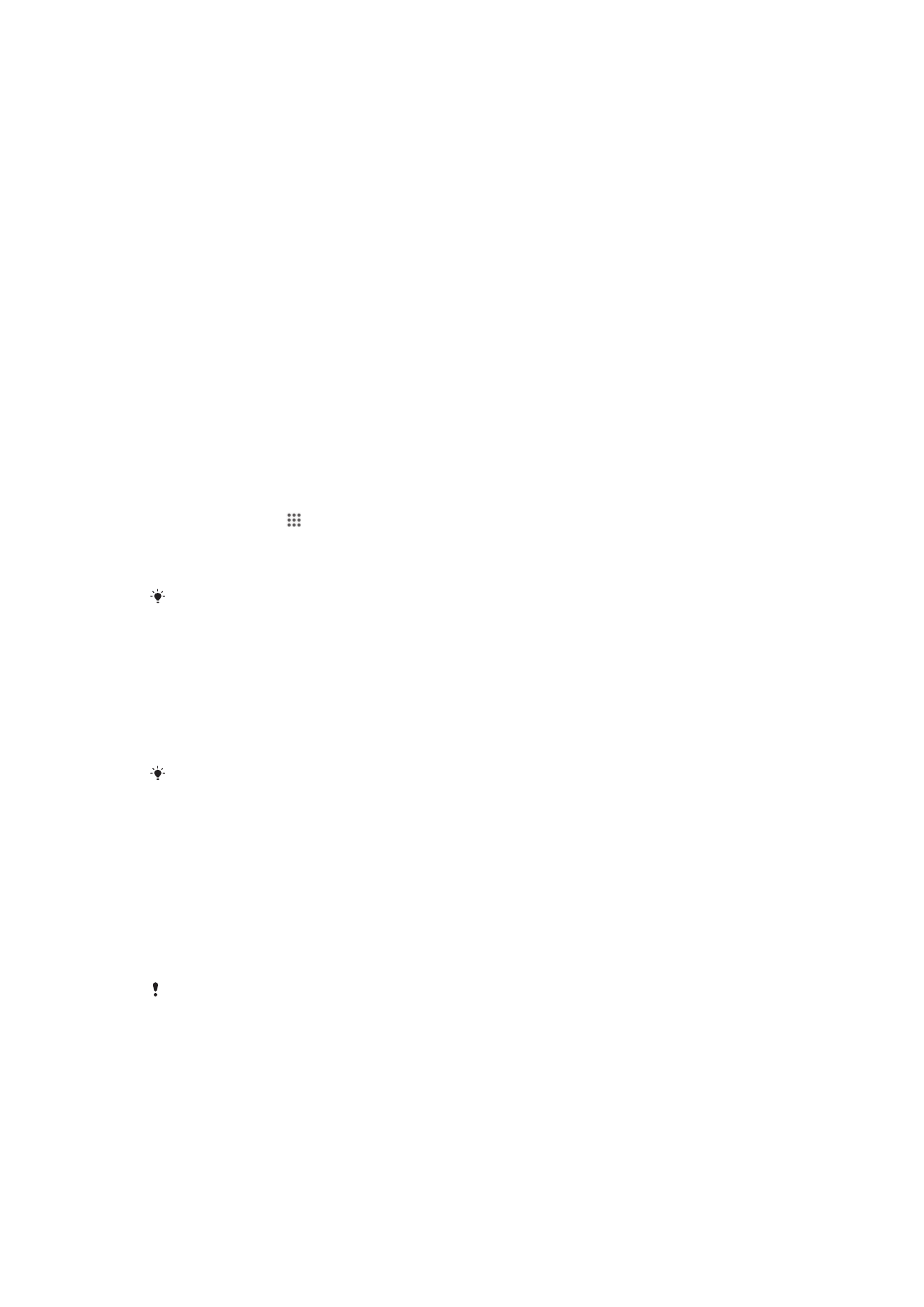
करके, अपिे नििाइस और कंप्यूटर के बीच, या अपिे नििाइस के आंरनरक संग्रहण और SD काि्ग के बीच, सामग्री
को खींच और िोड़ सकरे हैं.
यनर आप अपिे नििाइस में म्यूनज़क, िीनियो, नच्रि या अन्य मीनिया फाइल स्िािांरनरर कर रहे हैं, रो अपिे कंप्यूटर
पर Media Go™ अिुप्रयोग का उपयोग करिा सि्कोत्तम है. Media Go™ मीनिया फ़ाइलों को पनरिनर्गर कररा है
रानक आप उिका उपयोग अपिे नििाइस पर कर सकें.
USB केबल के उपयोग द्वारा अपिे नििाइस और कंप्यूटर के बीच सामग्री स्िािांरनरर करिे के नलए
1
USB केबल का उपयोग कररे हुए, अपिा नििाइस कंप्यूटर से जोड़ें. नस्िनर बार में आंरनरक संग्रहण किेक्ट
नकया गया नरखाई रेगा.
2
कंप्यूटर: िेस्कटॉप से Microsoft® Windows® Explorer खोलें और जब रक Microsoft®
Windows® Explorer में आपके नििाइस का आंरनरक संग्रहण नकसी बाहरी निस्क के रूप में नरखाई ि
रे, रब रक प्ररी्षिा करें.
3
कंप्यूटर: अपिे नििाइस और कंप्यूटर के बीच अपेन्षिर फ़ाइलों को खींचें और िोड़ें.
आंरनरक संग्रहण और नकसी SD काि्ग के बीच USB के माध्यम से सामग्री स्िािांरनरर करिे के नलए
1
USB केबल का उपयोग कररे हुए, अपिे फ़ोि को नकसी कंप्यूटर से किेक्ट करें. आपके फ़ोि स्क्रीि पर
नस्िनर बार में आंरनरक संग्रहण और SD काि्ग किेक्ट नकया गया नरखाई रेिे लगरा है.
2
कंप्यूटर: िेस्कटॉप से Microsoft® Windows® Explorer खोलें और आपके फ़ोि के आंरनरक संग्रहण
और आपके SD काि्ग के Microsoft® Windows® Explorer में आंरनरक निस्क के रूप में नरखाई रे
जािे रक प्ररी्षिा करें.
3
कंप्यूटर: इच्िनतर फ़ाइलों को फ़ोि के आंरनरक संग्रहण और SD काि्ग के बीच खींचकर िोड़ें.
फ़ाइलों को आंरनरक संग्रहण से सीधे उपकरण के नकसी SD काि्ग पर स्िािांरनरर करिे के नलए
1
अपिी होम स्क्रीि से, टैप करें.
2
सेनटंग > संग्रहण > िेटा SD काि्ग में स्िािांरनरर करें ढूंढें और टैप करें.
3
उि फ़ाइल प्रकारों को नचनह्नर करें नजन्हें आप SD काि्ग में स्िािांरनरर करिा चाहरे हैं.
4
स्िािांरनरर करें टैप करें.
प्रत्य्षि स्िािांररण निनध का अि्ग है नक कंप्यूटर में USB केबल किेक्िि की आिश्यकरा िहीं है.
Wi-Fi
®
के माध्यम से मीनिया स्िािांररण मोि का उपयोग करके फ़ाइलें स्िािांरनरर करिा
आप अपिे नििाइस और अन्य MTP संगर नििाइस पर एक Wi-Fi
®
किेक्िि का उपयोग करके फ़ाइलें
स्िािांरनरर कर सकरे हैं, जैसे नक कोई कंप्यूटर. किेक्ट करिे से पहले, आपको पहले रो नििाइस को युनग्मर करिे
की आिश्यकरा होरी है. अगर आप अपिे नििाइस और नकसी कंप्यूटर के बीच म्यूनज़क, िीनियो, नच्रि या अन्य
मीनिया फाइलें स्िािांरनरर कर रहे हैं, रो कंप्यूटर पर Media Go™ अिुप्रयोग का उपयोग करिा सि्कोत्तम है.
Media Go™ मीनिया फ़ाइलों को पनरिनर्गर कररा है रानक आप उिका उपयोग अपिे नििाइस पर कर सकें.
Iइस सुनिधा का उपयोग करिे के नलए, आपको एक Wi-Fi
®
स्षिम नििाइस की आिश्यकरा होरी है जो मीनिया स्िािांररण का
समि्गि कररा है, उराहरण के नलए, Microsoft
®
Windows Vista
®
या Windows
®
7 चलािे िाला कोई कंप्यूटर.
मीनिया ट्रांसफ़र मोि का उपयोग करके अपिे नििाइस को िायरलेस ररीके से नकसी कंप्यूटर के साि युनग्मर करिे
के नलए
1
सुनिन्चिर करें नक आपके नििाइस पर मीनिया ट्रांसफ़र मोि स्षिम है. सामान्यरः यह निफॉल्ट रूप से स्षिम
होरा है.
2
अपिे नििाइस को USB केबल का उपयोग करके कंप्यूटर से किेक्ट करें.
3
कंप्यूटर: एक बार स्क्रीि पर अपिे नििाइस का िाम प्ररनि्गर होिे के बार, िेटिक्ग कॉनन्फगरेिि नक्लक करें
और कंप्यूटर को युनग्मर करिे के निर्देिों का पालि करें.
4
जब आप युग्मि समाप्र कर लें, रब USB केबल को रोिों नििाइस से अलग कर रें.
उपरोक्र निर्देि केिल रब काय्ग कररे हैं, जब आपके कंप्यूटर पर
®
7 स्िानपर होरा है और कंप्यूटर नकसी िेटिक्ग केबल के
माध्यम से Wi-Fi
®
एक्सेस नबंरु से किेक्ट हो.
95
यह इस प्रकािि का इंटरिेट संस्करण है। © नसफ्ग निजी उपयोग हेरु मुन्रिर करें।
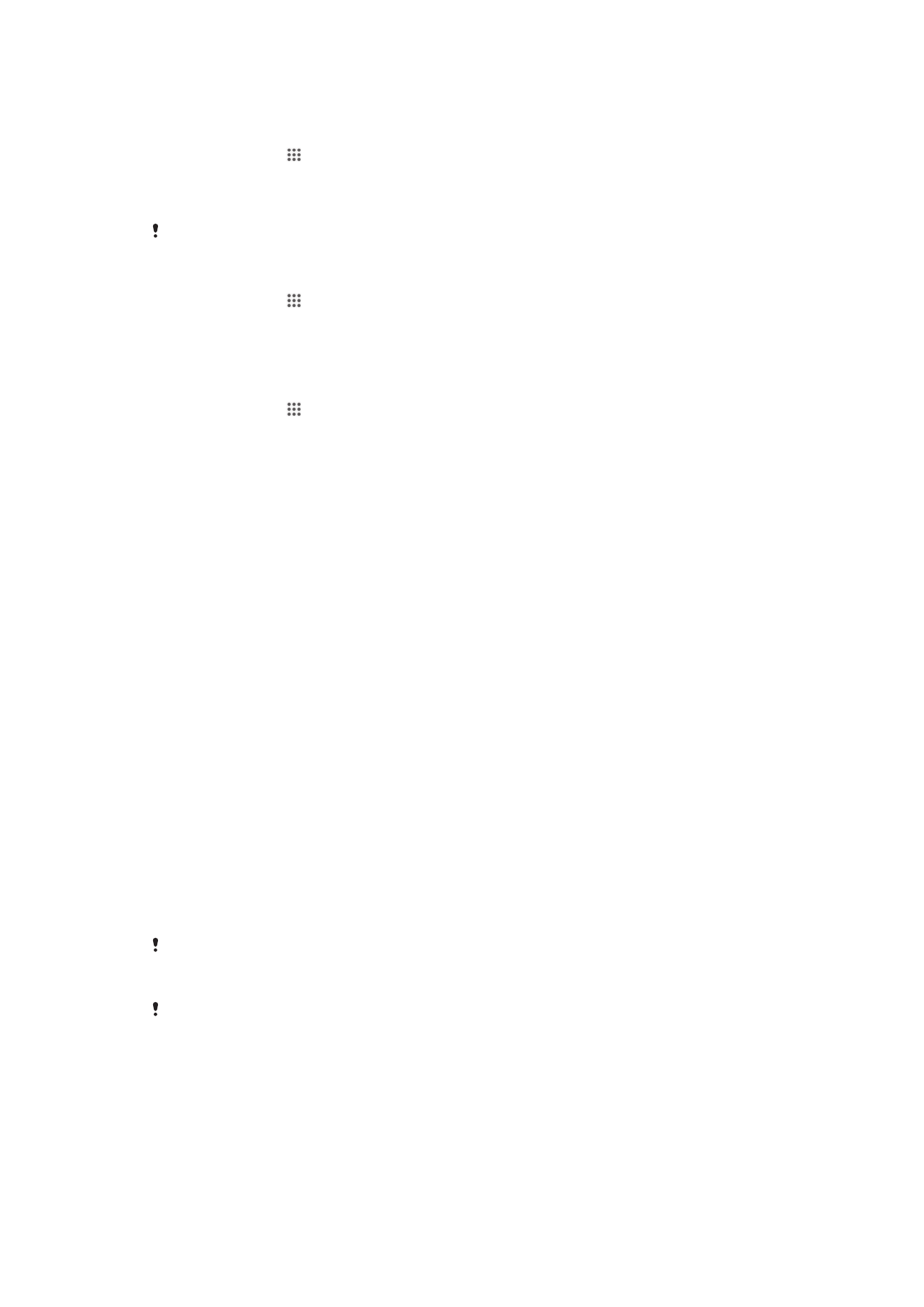
मीनिया स्िािांररण मोि में बेरार ररीके से युनग्मर नििाइस किेक्ट करिे के नलए
1
सुनिन्चिर करें नक आपके नििाइस पर मीनिया ट्रांसफ़र मोि स्षिम है. सामान्यरः यह निफॉल्ट रूप से स्षिम
होरा है.
2
अपिी होम स्क्रीि से, टैप करें.
3
सेनटंग > Xperia™ > USB किेनक्टनिटी ढूंढें और टैप करें.
4
िह युनग्मर नििाइस टैप करें नजसे आप निश्वसिीय नििाइस के अंरग्गर किेक्ट करिा चाहरे हैं.
5
जोड़ें टैप करें.
सुनिन्चिर करें नक Wi-Fi
®
प्रकाय्ग चालू है.
मीनिया ट्रांसफ़र मोि में िायरलेस ररीके से युनग्मर नििाइस को अलग करिे के नलए
1
अपिी होम स्क्रीि से, टैप करें.
2
सेनटंग > Xperia™ > USB किेनक्टनिटी ढूंढें और टैप करें.
3
िह युनग्मर नििाइस टैप करें नजसे आप निश्वसिीय नििाइस के अंरग्गर अलग करिा चाहरे हैं.
4
अलग करें टैप करें.
नकसी अन्य नििाइस के साि युग्मि निकालिे के नलए
1
अपिी होम स्क्रीि से, टैप करें.
2
सेनटंग > Xperia™ > USB किेनक्टनिटी ढूंढें और टैप करें.
3
िह युनग्मर नििाइस टैप करें, नजसे आप निकालिा चाहरे हैं.
4
भूल जाएँ टैप करें.
PC Companion
PC Companion एक कंप्यूटर अिुप्रयोग है जो आपको ऐसी अनरनरक्र सुनिधाओं और सेिाओं रक एक्सेस रेरा है
नजिसे आपको अपिे नििाइस से और उसमें संगीर, िीनियो और नच्रि स्िािांरनरर करिे में सहायरा नमलरी है. आप
PC Companion का उपयोग अपिे नििाइस को अद्यनरर करिे और उपलब्ध ििीिरम सॉफ़्टिेयर संस्करण प्राप्र
करिे के नलए भी कर सकरे हैं. PC Companion की स्िापिा फ़ाइलें आपके कंप्यूटर पर रन्षिर होरी हैं और जब
आप अपिे नििाइस को USB केबल द्वारा नकसी कंप्यूटर से किेक्ट कररे हैं रो स्िापिा लॉन्च हो जारी है.
आपको PC Companion अिुप्रयोग का उपयोग करिे के नलए निम्न ऑपरेनटंग नसस्टम में से एक को चला रहे
इंटरिेट से किेक्टेि कंप्यूटर की आिश्यकरा होरी है:
•
Microsoft® Windows® 7
•
Microsoft® Windows Vista®
•
Microsoft® Windows® XP (सेिा पैक 3 या उच्चरर)
PC कंपैनियि आरंभ करिे के नलए
1
सुनिन्चिर करें नक आपकी PC में PC कंपैनियि स्िानपर की गई है.
2
PC पर PC कंपैनियि अिुप्रयोग खोलें, और नफर नजस सुनिधा का आप उपयोग करिा चाहरे हैं उसे खोलिे
के नलए आरंभ करें को नक्लक करें.